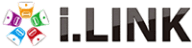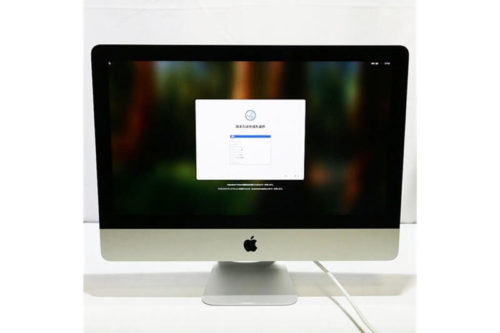このページの目次
iMacの買取対象商品
iMacの買取価格一覧
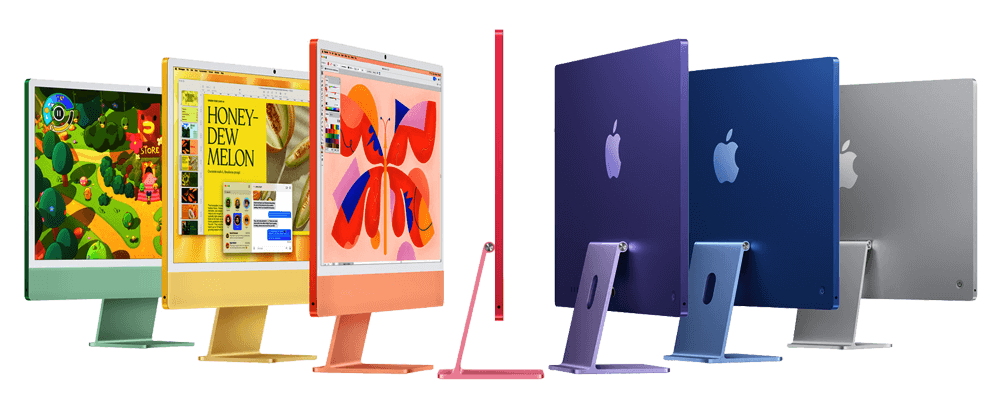
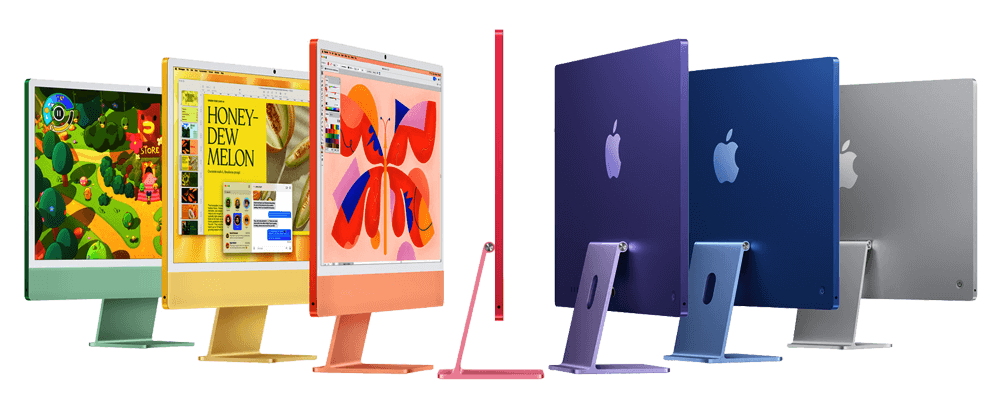
2024年モデル
中古買取価格 130,000円
中古買取価格 130,000円
中古買取価格 130,000円
中古買取価格 130,000円
中古買取価格 130,000円
中古買取価格 130,000円
中古買取価格 130,000円
中古買取価格 130,000円
中古買取価格 135,000円
中古買取価格 135,000円
中古買取価格 135,000円
中古買取価格 135,000円
中古買取価格 お問合せ下さい
中古買取価格 お問合せ下さい
中古買取価格 お問合せ下さい
中古買取価格 お問合せ下さい
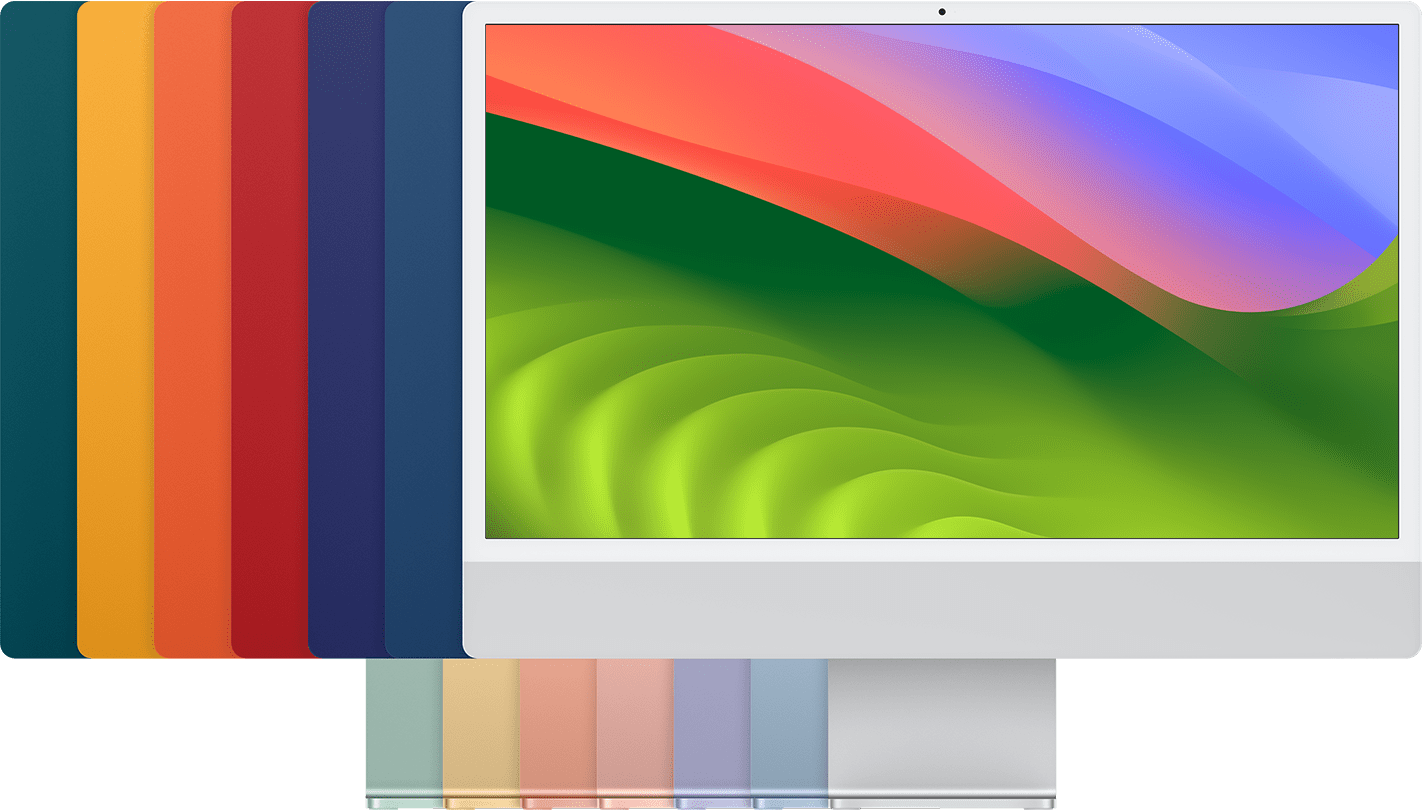
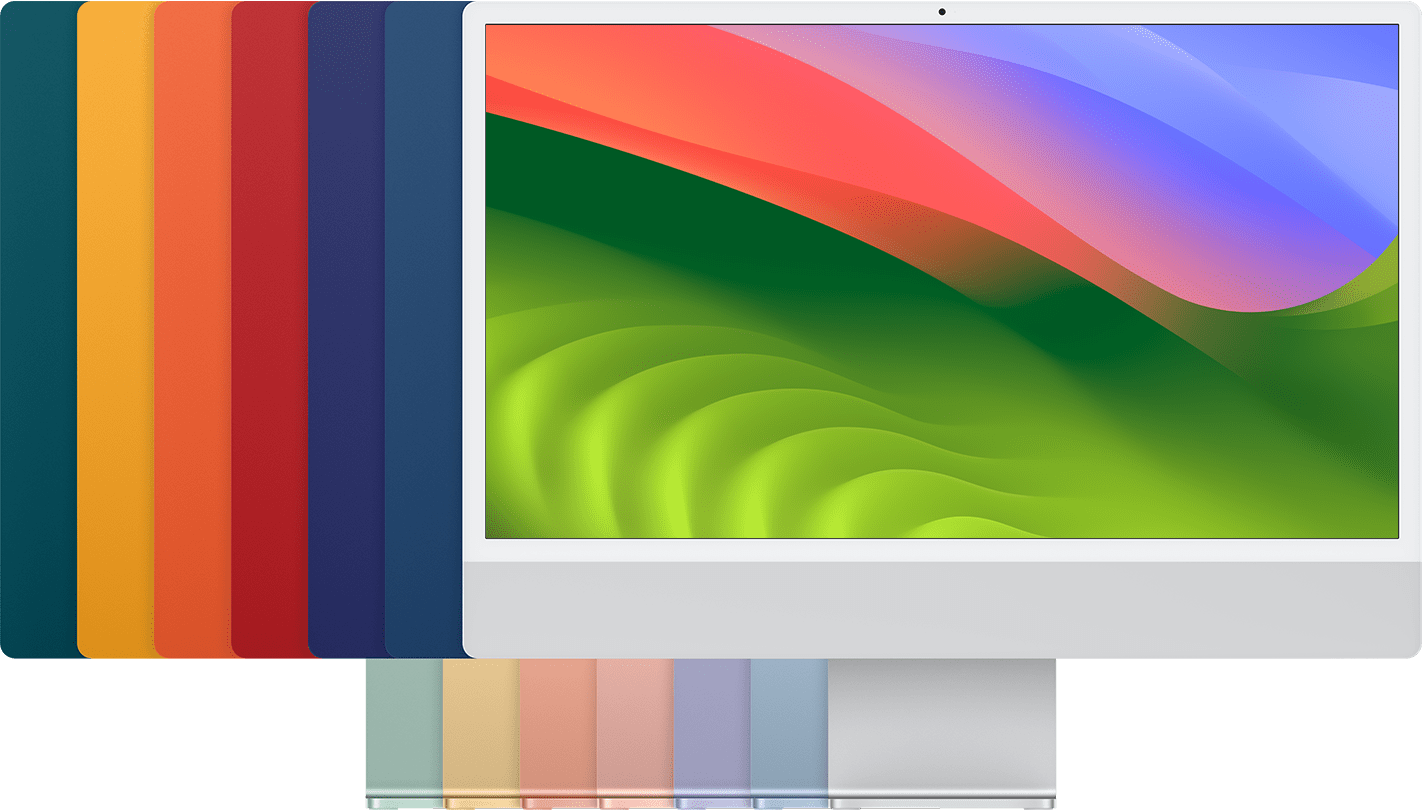
2023年モデル
中古買取価格 99,000円
中古買取価格 75,000円
中古買取価格 75,000円
中古買取価格 75,000円
中古買取価格 99,000円
中古買取価格 99,000円
中古買取価格 75,000円
中古買取価格 75,000円
中古買取価格 99,000円
中古買取価格 75,000円
中古買取価格 75,000円
中古買取価格 99,000円
中古買取価格 75,000円
中古買取価格 75,000円


2021年モデル
中古買取価格 ~ 57,000円
中古買取価格 57,000円
中古買取価格 57,000円
中古買取価格 57,000円
中古買取価格 57,000円
中古買取価格 57,000円
中古買取価格 54,000円
中古買取価格 57,000円
中古買取価格 54,000円
中古買取価格 54,000円
中古買取価格 54,000円
中古買取価格 54,000円
中古買取価格 54,000円
中古買取価格 54,000円
中古買取価格 50,000円
中古買取価格 50,000円
中古買取価格 50,000円
中古買取価格 50,000円
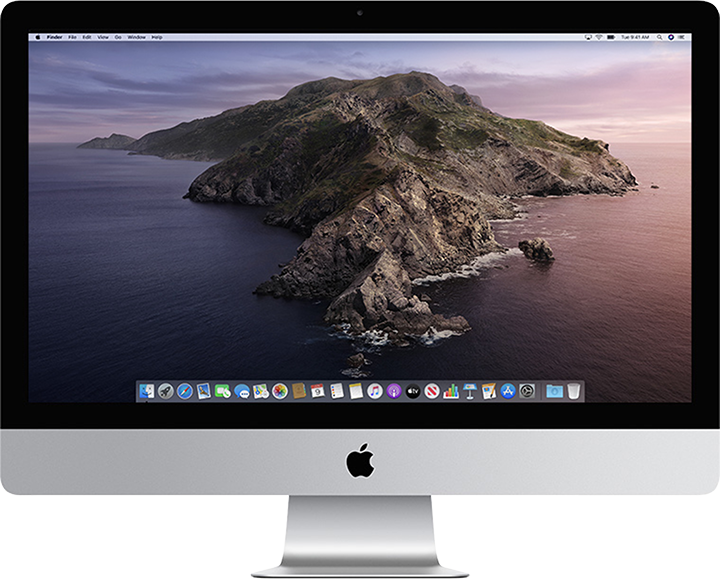
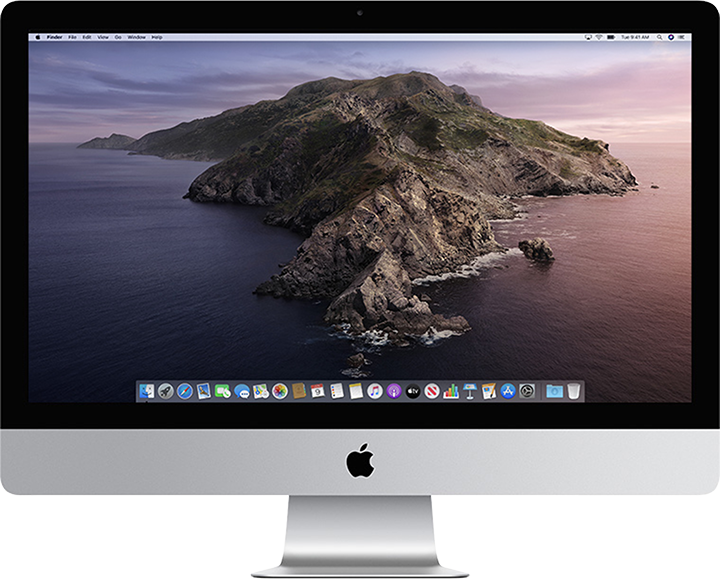
2020年モデル
中古買取価格 42,000円
中古買取価格 42,000円
中古買取価格 42,000円
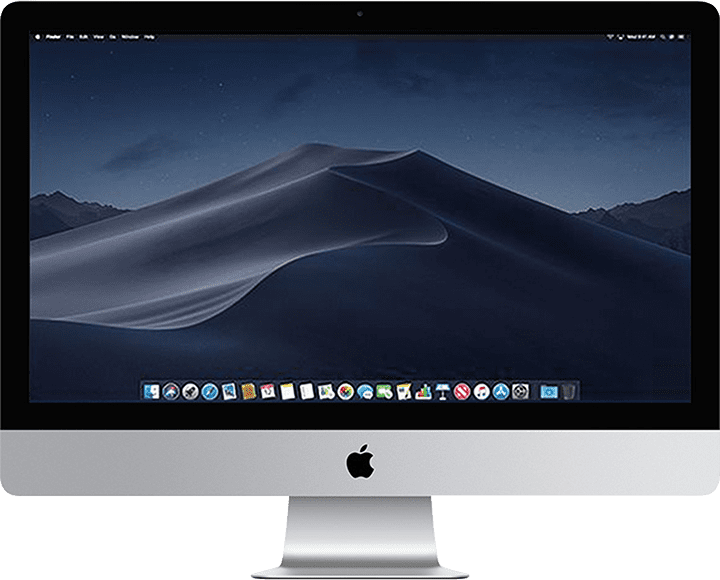
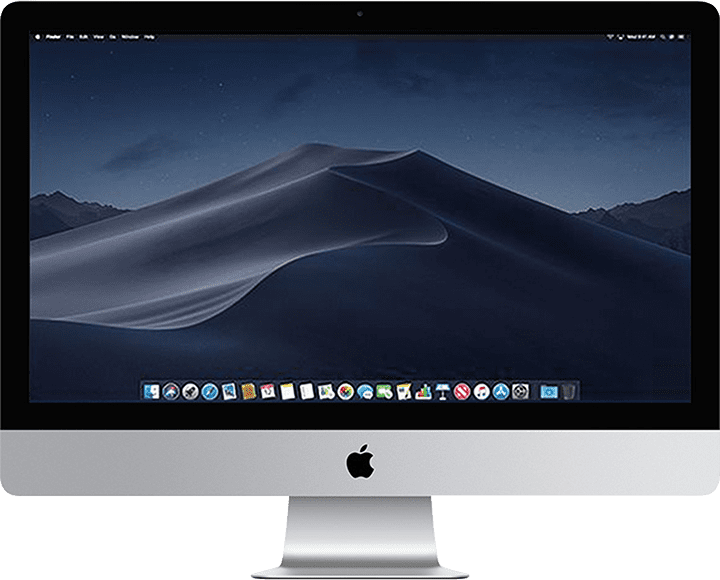
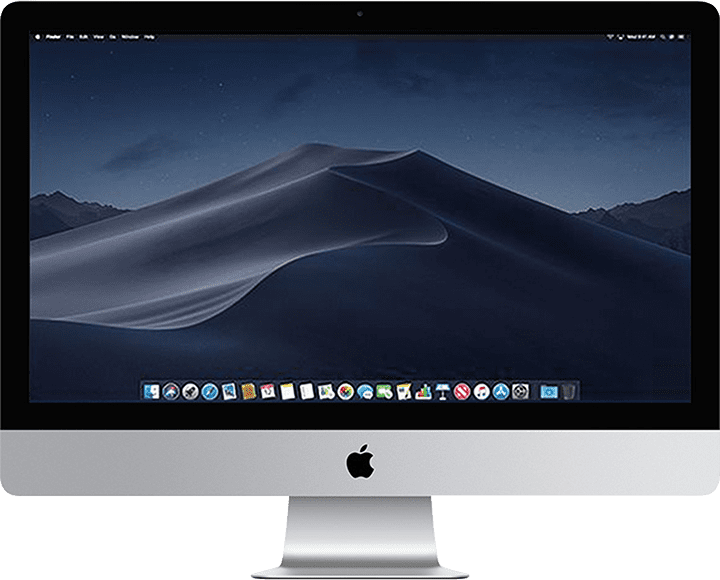
2019年モデル
中古買取価格 39,000円
中古買取価格 39,000円
中古買取価格 39,000円
中古買取価格 21,000円
中古買取価格 21,000円


2017年モデル
中古買取価格 23,000円
中古買取価格 23,000円
中古買取価格 23,000円
中古買取価格 14,000円
中古買取価格 14,000円
中古買取価格 8,000円
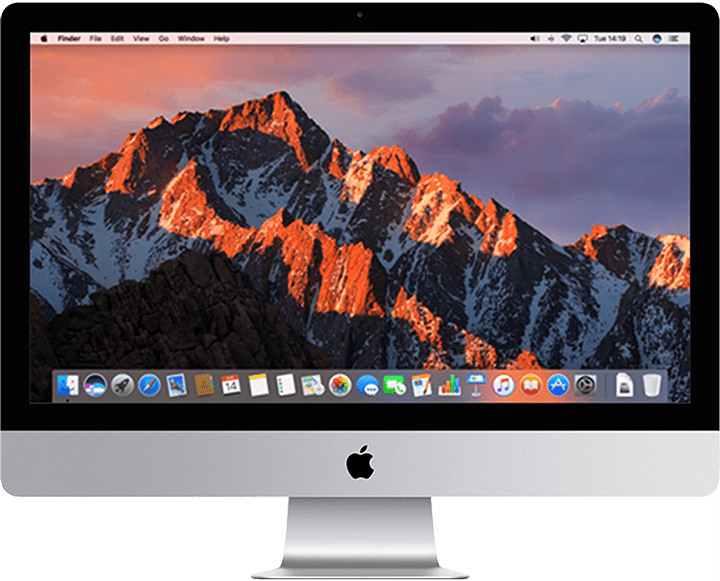
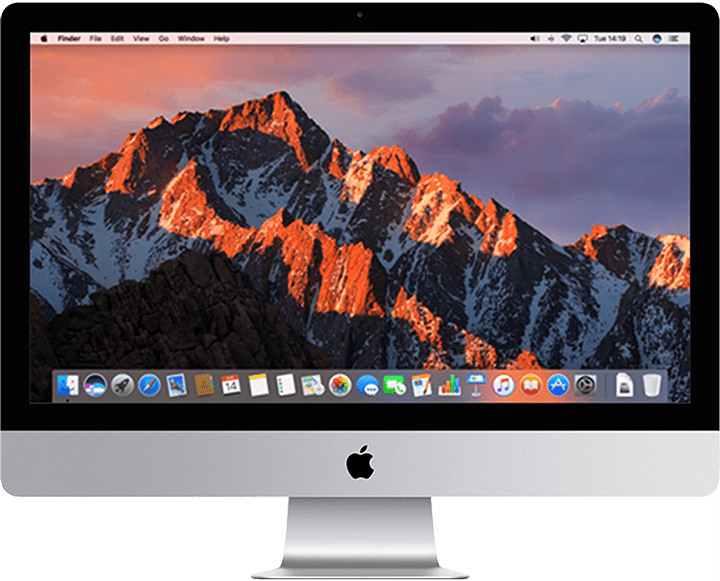
2015年モデル
中古買取価格 14,000円
中古買取価格 14,000円
中古買取価格 14,000円
中古買取価格 8,000円
中古買取価格 8,000円
中古買取価格 8,000円
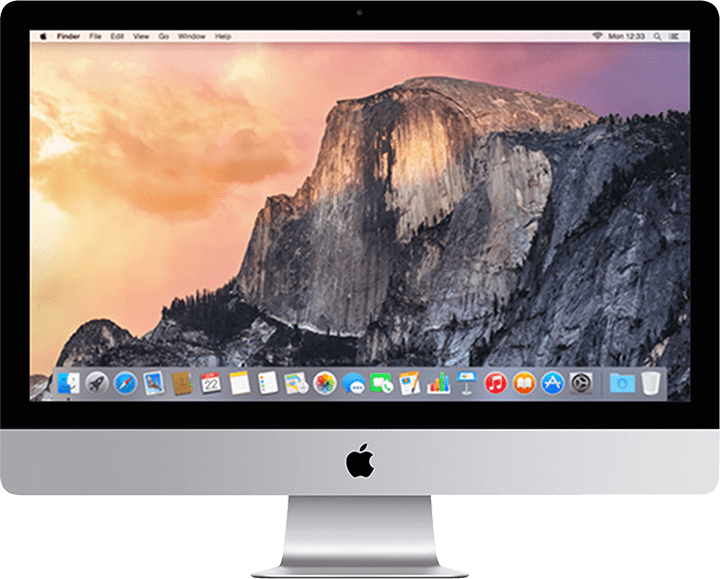
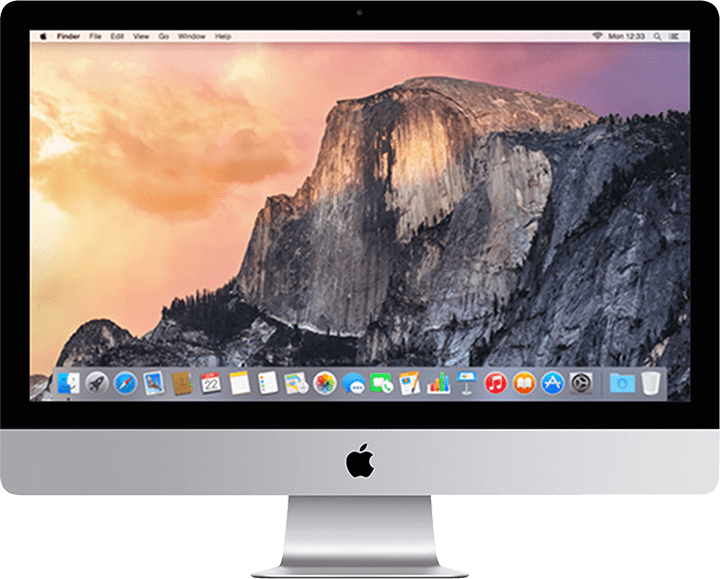
2014年モデル
中古買取価格 10,000円
中古買取価格 3,000円
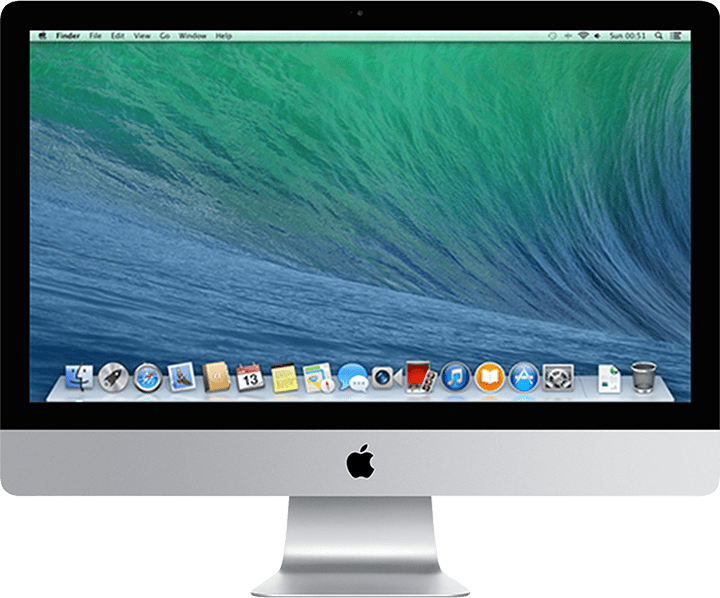
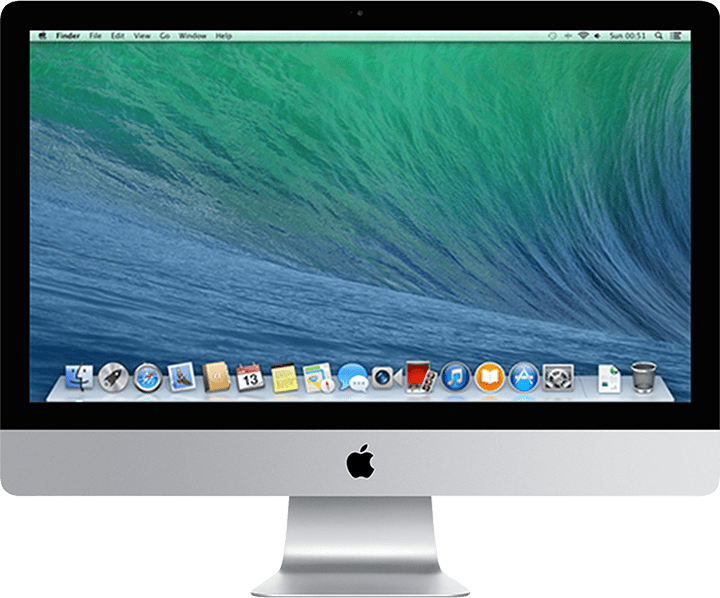
2013年モデル
中古買取価格 8,000円
中古買取価格 8,000円
中古買取価格 3,500円
中古買取価格 3,500円
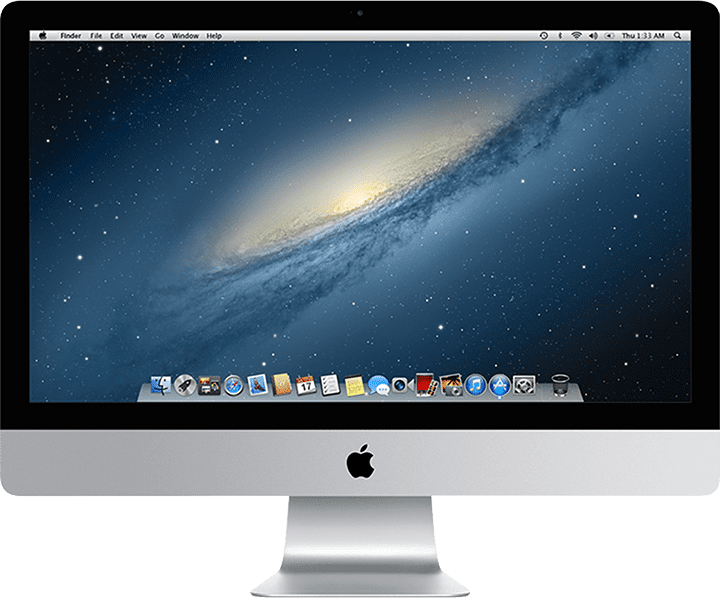
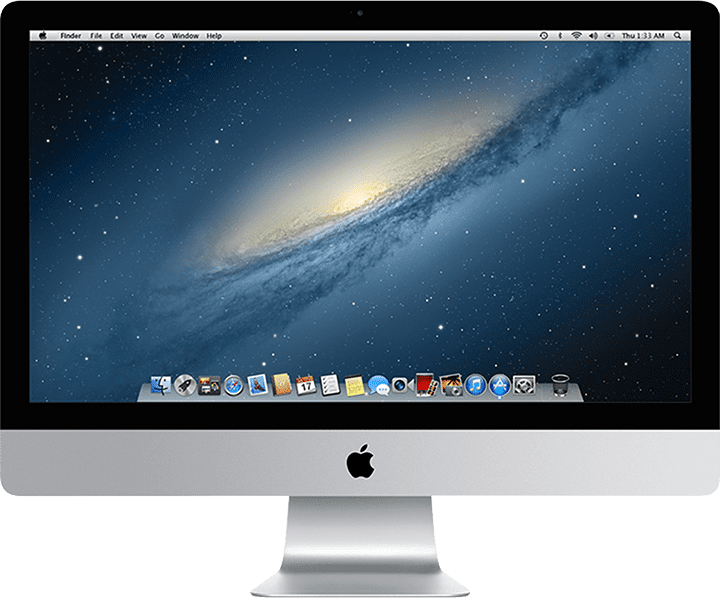
2012年モデル
中古買取価格 6,500円
中古買取価格 6,500円
中古買取価格 4,000円
中古買取価格 4,000円
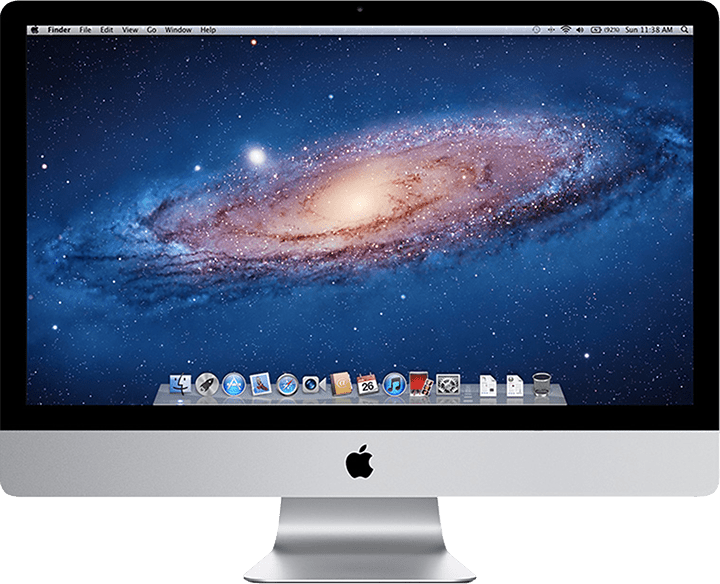
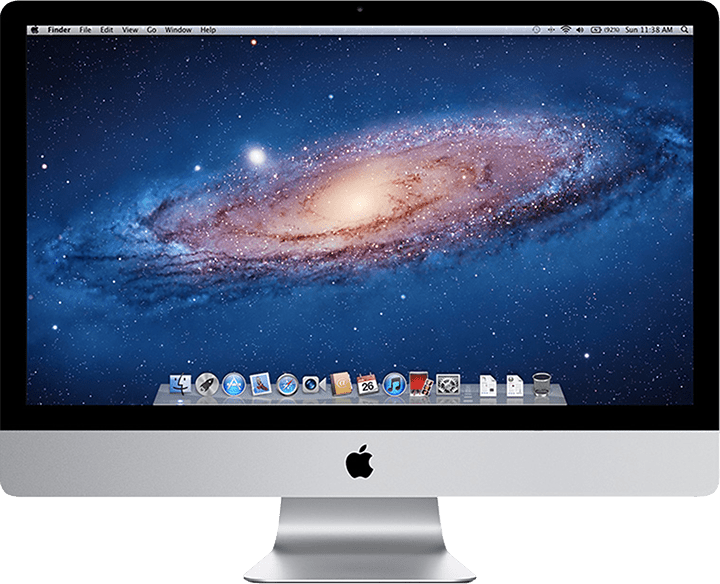
2011年モデル
中古買取価格 お問合せ下さい
中古買取価格 お問合せ下さい
中古買取価格 お問合せ下さい
中古買取価格 お問合せ下さい
中古買取価格 お問合せ下さい
\無料査定をお試し下さい/
査定員が現在の買取価格を迅速にお伝えします!
確認方法
Macの型番・モデル名の確認方法
1、デスクトップのAppleロゴマークから「このMacについて」をクリック
2、展開したウィンドウのOS名の下の記載があるのがモデル名となります。
モデル名の例:iMac (Retina 4K, 21.5-inch, Late 2015)
部品番号(型番)とはMac自体には部品番号(型番)を調べる機能は備わっていませんので、元箱に記載さている型番を確認して頂くか、下記のApple公式ページの「〜〜のモデルを識別する」ページからモデル名に該当するページをご参考にして頂く方法になります。
>> iMac のモデルを識別する(Apple公式サイト)
>> MacBook Proのモデルを識別する(Apple公式サイト)
>> MacBook Airのモデルを識別する(Apple公式サイト)
>> MacBookのモデルを識別する(Apple公式サイト)
>> Mac miniのモデルを識別する(Apple公式サイト)
>> Mac Proのモデルを識別する(Apple公式サイト)
部品番号(型番)の例:MB953J/A
Macのスペックの確認方法
iMacの購入時にApple Storeではスペックをカスタマイズすることができます。
スペックとは、マシーンを構成する上でのそれぞれの部品の性能という意味です。
iMacでカスタマイズできるスペックは、下記の通りとなります。
- ・CPU(プロセッサー)
- ・メモリ
- ・グラフィック
- ・ストレージ
これらのスペックの違いで買取価格が大きく違う場合がございますので、カスタマイズされている方は事前査定時に上記のスペックをお伝え下さい。
CPU(プロセッサ)、メモリ、グラフィックの確認方法
1、デスクトップのAppleロゴマークから、「このMacについて」をクリックして下さい。
2、開いたウィンドウ上のそれぞれのスペックの記載があります。
ストレージの確認方法
1、デスクトップのAppleロゴマークから、「このMacについて」をクリックして下さい。
2、開いたウィンドウ上部の「ストレージ」をクリック
3、開いたウィンドウのストレージアイコンの下部に容量(1TBなど)とストレージの種類(SSDやHDD)の記載があります。
Macの初期化の方法
1、バックアップが必要な場合は必ずバックアップを別HDDなどに作成して下さい
2、iTunes、iCloud、iMessageからサインアウトする
3、Bluetoothのペアリングを解除する
4、ハードドライブを消去して macOS を再インストールする
上記は簡易版の説明になりますので、画像付きの詳しい初期化の説明は下記の「画像付きの詳しい初期化の方法はこちらから」よりご確認下さい。
\無料査定をお試し下さい/
査定員が現在の買取価格を迅速にお伝えします!
依頼